MFC-J6910DW
Часто задаваемые вопросы и устранение неполадок |
Как ограничить доступ к некоторым функциям устройства Brother?
Защитная блокировка функций позволяет ограничивать общий доступ к определённым функциям устройства Brother: отправке факса, приему факса, копированию, сканированию, операциям в фотоцентре, печати с ПК, цветной печати, максимальное число печатаемых страниц.
Данная функция также предотвращает изменение пользователями настроек устройства по умолчанию, ограничивая доступ к меню.
Можно задать режим "Для всех", а также до 10 индивидуальных пользователей (пользователей с ограниченными правами). При настройке режима "Для всех" можно ограничить одну или несколько функций устройства для всех пользователей. При этом у пользователей с ограниченными правами есть доступ к ограниченным операциям, недоступным всем остальным пользователям в режиме "Для всех". Для использования устройства пользователи с ограниченным доступом должны выбрать сохранённое имя пользователя и пароль.
Для включения защитной блокировки функций необходимо отключить хотя бы одну функцию для режима "Для всех".
Перед использованием защитной блокировки функций 2.0
Можно настроить защитную блокировку функций 2.0 с помощью браузера. Перед настройкой необходимо выполнить следующие действия.
Проверьте, что между устройством Brother и вашим компьютером установлено одноранговое сетевое подключение.
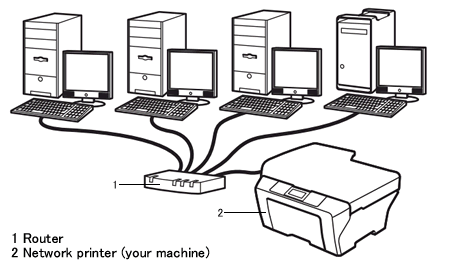
- Запустите браузер.
- Наберите в адресной строке браузера "http://IP-адрес устройства/" (где "IP-адрес устройства" обозначает IP-адрес устройства).
Например: http://192.168.1.2
Найти IP-адрес устройства можно, распечатав страницу конфигурации сети. Для получения информации о печати страницы конфигурации сети смотрите Руководство пользователя или Руководство по работе в сети для вашего устройства. Последние версии Руководства пользователя и Руководства по работе в сети доступны для загрузки на этом сайте в разделе Руководства на страничке вашей модели устройства Brother.
- Введите пароль в поле Вход. (Это пароль для входа на веб-страницу устройства, а не пароль администратора защитной блокировки функций.) Нажмите
 .
.
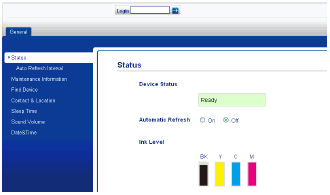
Если для настройки устройства браузер используется в первый раз, установите пароль.
- Нажмите Установить пароль.
- Введите пароль (до 32 символов.)
- Введите пароль ещё раз в поле Подтвердить новый пароль).
- Нажмите Отправить.
- Нажмите Установить пароль.
Настройка защитной блокировки функций
Настраивать защитную блокировку функций необходимо в следующей последовательности:
- Задайте пароль администратора. (См. ПУНКТ A)
- Задайте пользователей с ограниченным доступом (при необходимости). (См. ПУНКТ B)
- Включите защитную блокировку функций. (См. ПУНКТ C)
ПУНКТ A: Установка пароля администратора
Пароль, устанавливаемый ниже, предназначен для администратора. Этот пароль используется для настройки режима "Для всех" и пользователей с ограниченным доступом, а также для включения и выключения защитной блокировки функций.
- Нажмите Администратор.
- Нажмите Защитная блокировка функций.
- Введите 4-значный цифровой пароль в поле Новый пароль.
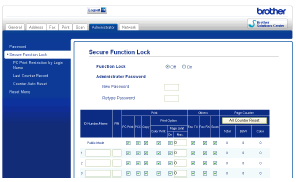
- Введите пароль ещё раз в поле Ещё раз введите пароль.
- Нажмите Отправить.
ШАГ B: Настройка пользователей с ограниченным доступом
Можно настроить для пользователей различные ограничения и пароль. Пример: Если вы отключили функцию "Сканирование" для режима "Для всех", но есть пользователи, для которых нужно разрешить эту функцию, надо настроить их как пользователей с ограниченными правами с доступом к этой функции (включить для них функцию "Сканирование").
- Нажмите Администратор.
- Нажмите Защитная блокировка функций.
- Введите имя группы или имя пользователя (до 15 символов) в поле Идентификатор/Имя, а затем введите 4-значный пароль в поле PIN-код.
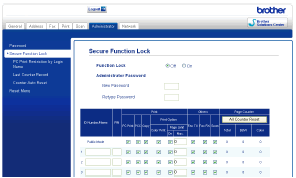
- Удалите флажки для тех функций, которые требуется ограничить в полях Печать или Другие. Для задания максимального числа отпечатанных страниц поставьте флажок в графе Вкл. в поле Макс. число страниц, а затем введите число в поле Макс.. Затем нажмите Отправить.
- Нельзя использовать одинаковые пароли для разных пользователей.
- Можно настроить режим "Для всех". В режиме "Для всех" пароль вводить не требуется.
ШАГ С: Включение защитной блокировки функций
* Если у вашего устройства Brother есть сенсорный дисплей, следуйте инструкциям "Для моделей с сенсорным дисплеем".
- Нажмите Меню.
- C помощью стрелок ↑ или ↓ выберите Общие настр-ки. Нажмите OK.
- C помощью стрелок ↑ или ↓ выберите Блок. настроек. Нажмите OK.
- С помощью стрелок ↑ или ↓ выберите Блок. Откл->Вкл. Нажмите OK.
- Введите 4-значный пароль администратора. Нажмите OK.
- Нажмите Меню.
- C помощью стрелок ↑ или ↓ выберите Общие настр-ки. (Для некоторых моделей этот пункт выполнять не требуется.)
- Нажмите Общие настр-ки.
- C помощью стрелок ↑ или ↓ выберите Блок. настроек. Нажмите Блок. настроек.
- Нажмите Блок. Откл->Вкл.
- С помощью кнопок на дисплее введите 4-значный пароль администратора. Нажмите OK.
